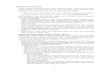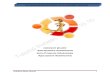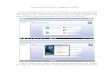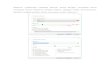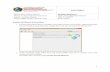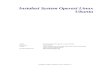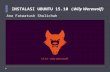1 CARA INSTALASI DVD OS PLIK PAKET 5 JATENG & DIY Persiapan Sebelum instalasi linux, alangkah baiknya lakukan back up data-data penting ke media eksternal jika di harddisk yang akan diinstal ada datanya, demi keamanan. Siapakan 2 partisi untuk digunakan Ubuntu, untuk system dan swap. Partisi swap tidak perlu terlalu besar, cukup 2x besar ram yang dipakai. Pastikan sistem yang anda gunakan telah memenuhi spek minimum yang disarankan Canonical. Instalasi Masukan CD Ubuntu ke cd/dvd room, pastikan settingan BIOS pada Boot Priority dan 1st Booting di cd/dvd room, karena kita akan melakukan booting melalui media CD. Setelah Ubuntu booting, kita akan ditawari ‘Install Ubuntu’ atau ‘Try Ubuntu’. Bagi yang ingin mencoba Ubuntu melalui LiveCD, dapat memilih opsi ‘Try Ubuntu’, bagi yang merasa yakin untuk langsung instalasi, pilih Install Ubuntu. Setelah memilih instal ubuntu, akan ada tampilan seperti dibawah ini…. Catatan: *jika menggunakan Flash Disk, pastikan settingan BIOS pada Boot Priority dan 1st Booting pada Removeable (Flash disk) 1. Masukan DVD Ubuntu ke cd/dvd room, kemudian pilih : a. Live – boot the live System (jika ingin mencoba ubuntu) b. install – start the installer directly (jika sudah yakin untuk meng-install)

Welcome message from author
This document is posted to help you gain knowledge. Please leave a comment to let me know what you think about it! Share it to your friends and learn new things together.
Transcript

1
CARA INSTALASI DVD OS PLIK PAKET 5 JATENG & DIY
Persiapan
Sebelum instalasi linux, alangkah baiknya lakukan back up data-data penting ke mediaeksternal jika di harddisk yang akan diinstal ada datanya, demi keamanan. Siapakan 2 partisiuntuk digunakan Ubuntu, untuk system dan swap. Partisi swap tidak perlu terlalu besar,cukup 2x besar ram yang dipakai. Pastikan sistem yang anda gunakan telah memenuhi spekminimum yang disarankan Canonical.
Instalasi
Masukan CD Ubuntu ke cd/dvd room, pastikan settingan BIOS pada Boot Priority dan 1stBooting di cd/dvd room, karena kita akan melakukan booting melalui media CD. SetelahUbuntu booting, kita akan ditawari ‘Install Ubuntu’ atau ‘Try Ubuntu’. Bagi yang inginmencoba Ubuntu melalui LiveCD, dapat memilih opsi ‘Try Ubuntu’, bagi yang merasa yakinuntuk langsung instalasi, pilih Install Ubuntu. Setelah memilih instal ubuntu, akan adatampilan seperti dibawah ini….
Catatan: *jika menggunakan Flash Disk, pastikan settingan BIOS pada Boot Priority dan 1stBooting pada Removeable (Flash disk)
1. Masukan DVD Ubuntu ke cd/dvd room, kemudian pilih :
a. Live – boot the live System (jika ingin mencoba ubuntu)b. install – start the installer directly (jika sudah yakin untuk meng-install)

2
2. Pemilihan Bahasa, Silahkan pilih bahasa yang anda kehendaki, klik forward

3
3. Pada layar “Preparing to Install Ubuntu” perhatikan syarat yang diperlukan, untuk“Download updates while installing dan Install this third-party software” tidak usahdicentang agar proses installasi tidak memakan waktu lama, itu dapat diatur setelahpenginstallan selesai, kemudian klik Forward.
4. Pada layar “Allocate drive space”, pilih Tentukan partisi secara manual (advanced)kemudian klik Forward

4
5. Pilih /dev/sda kemudian klik Tabel Partisi Baru
6. Buat partisi baru, pilih jenis partisi Logikal, Ukuran partisi baru dalam megabyte : 2048 MB(2x memory fisik), Lokasi partisi baru Awal, Gunakan sebagai Ruang Swap kemudian klik Ok.
Catatan: jika memory fisik 1GB (1024 MB) maka untuk memory Swap 2x1GB (2048 MB) lebihmudahnya untuk ukuran Memory Swap adalah dua kali dari memory fisik.

5
51200
7. Buat partisi baru lagi, pilih jenis partisi Primer, Ukuran partisi baru dalam megabyte : 51200MB (50 GB), Lokasi partisi baru Awal, Gunakan sebagai Ext4 journaling file system, Titik kait/ (root) kemudian klik Ok.
51200
8. Buat partisi baru lagi, pilih jenis partisi Primer, Ukuran partisi baru dalam megabyte :Gunakan seluruh ukuran sisa harddisk, Lokasi partisi baru Awal, Gunakan sebagai Ext4journaling file system, Titik kait /home kemudian klik Ok.

6
Hasil dari pemartisian harddisk akan terlihat seperti contoh gambar di bawah ini
9. Setelah partisi tersusun seperti contoh gambar diatas, kemudian klik Install Now
10. Pada tampilan Di mana lokasi anda pastikan untuk memilih Jakarta kemudian klik Forward

7
11. Pada tampilan Susunan papan ketik (keyboard) pastikan untuk memilih USA kemudian klikForward
Pada tampilan Siapakah anda? Untuk komputer CLIENT pastikan untuk mengisi:
your name : client (huruf kecil semua)
Choose a password : plik1234 (huruf kecil semua)
Confirm your password : plik1234 (huruf kecil semua)

8
Sedangkan Untuk komputer SERVER (OPERATOR) pastikan untuk mengisi:
your name : operatorplik (huruf kecil semua)
Choose a password : plik1234 (huruf kecil semua)
Confirm your password : plik1234 (huruf kecil semua)
Seperti gambar di bawah ini
12. Kemudian klik Forward, maka akan muncul tampilan seperti di bawah ini
13. Setelah proses Installasi penyalinan data ke Harddisk selesai, maka akan muncul tampilanseperti di bawah ini, kemudian klik Restart Sekarang

9
14. Lihat petunjuk “Please remove installation media and close the tray (if any) then pressENTER”
Maka keluarkan DVD Instalasi dan pencet ENTER
Semoga Berhasil!

10
SETTING INTERNET DI KOMPUTER CLIENT DAN SERVER PLIKPAKET 5 JATENG & DIY
Hal pertama yang harus dilakukan setelah selesai menginstall Ubuntu adalah mengaktifkan koneksiinternet. Hal ini sangat penting karena kita membutuhkan koneksi internet untuk mendownloadbeberapa aplikasi yang belum terpasang. Setting koneksi internet di Ubuntu dilakukan dengan caraberikut.
1. Klik menu System > Preferences > Network Connections hingga keluar dialog box seperti dibawah ini:

11
2. Kemudian pilih pada Wired, selanjutnya klik Auto eth0 kemudian klik Edit (dapat jugadengan double klik Auto eth0) maka akan muncul tampilan seperti gambar di bawah ini.
3. Pastikan Connection name: Auto eth0 (jika komputer hanya terdapat 1 buah LAN Card) Centang Connect automatically dan Available to all users Kemudian klik pada tulisanIpv4 Settings.
Maka akan muncul tampilan seperti di bawah ini

12
4. Pada tulisan Method pilih Manual kemudian klik Add kemudian isikan IP Address,Netmask, Gateway dan DNS servers, pastikan untuk mencentang Connect automatically,Require IP4 addressing for this connection to complete, Available to all users sepertigambar berikut di bawah ini.
PENTING :
Untuk settingan IP Address Komputer Client PLIK adalah diisi seperti di bawah ini :
1. Komputer Client PLIK no 1
IP Address : 192.168.100.2
Netmask : 255.255.255.0
Gateway : 192.168.100.1
DNS Servers : 202.169.224.54
Search domains : 8.8.8.8
2. Komputer Client PLIK no 2
IP Address : 192.168.100.3
Netmask : 255.255.255.0
Gateway : 192.168.100.1
DNS Servers : 202.169.224.54
Search domains : 8.8.8.8

13
3. Komputer Client PLIK no 3
IP Address : 192.168.100.4
Netmask : 255.255.255.0
Gateway : 192.168.100.1
DNS Servers : 202.169.224.54
Search domains : 8.8.8.8
4. Komputer Client PLIK no 4
IP Address : 192.168.100.5
Netmask : 255.255.255.0
Gateway : 192.168.100.1
DNS Servers : 202.169.224.54
Search domains : 8.8.8.8
5. Komputer Client PLIK no 5
IP Address : 192.168.100.6
Netmask : 255.255.255.0
Gateway : 192.168.100.1
DNS Servers : 202.169.224.54
Search domains : 8.8.8.8

14
SETTING INTERNET DI SERVER PLIK PAKET 5 JATENG & DIYUntuk setting internet pada komputer server PLIK, langkah No 1 s/d No 5 sama seperti pada setting
pada komputer Client PLIK.
Sedangkan pada komputer Server PLIK Untuk settingan IP Address adalah diisi seperti di bawah ini :
1. Auto eth0 (untuk IP Modem)
IP Address : 192.168.1.2
Netmask : 255.255.255.0
Gateway : 192.168.1.1
DNS Servers : 202.169.224.54
Search domains : 8.8.8.8
*contoh di atas adalah untuk IP Modem standar Speedy
2. Auto eth1 (untuk membagi koneksi dari server ke Switch Hub kemudian ke Client-client)
IP Address : 192.168.100.1
Netmask : 255.255.255.0
Gateway : dikosongi saja
DNS Servers : 202.169.224.54
Search domains : 8.8.8.8
Related Documents